Как отправить открытку в одноклассниках в сообщении с телефона
Здравствуйте, друзья! Не всегда мы можем лично поздравить человека с каким-нибудь праздником. В таких ситуациях выручает телефон и социальные сети: позвонили и сказали пару приятных слов, или отправили красивую открытку с пожеланиями.
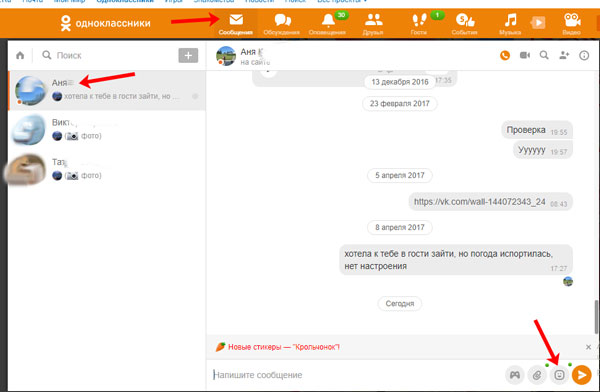
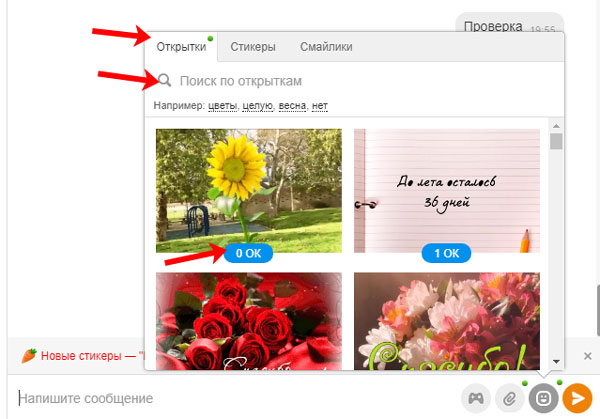
Когда друг откроет чат, то увидит открытку, как показано на скриншоте ниже. Нажав на Плей, он сможет посмотреть анимацию.
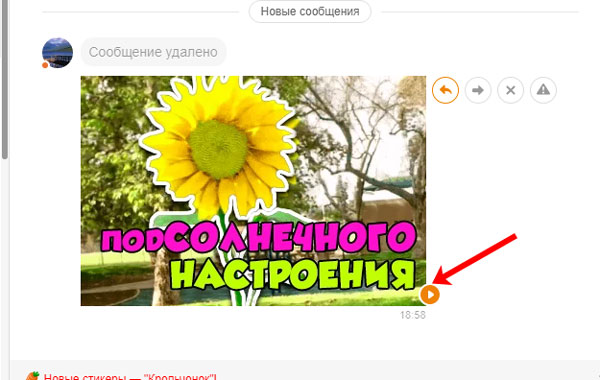
Из раздела Подарки
На главной странице профиля в меню под аватаркой нажмите на пункт «Подарки».
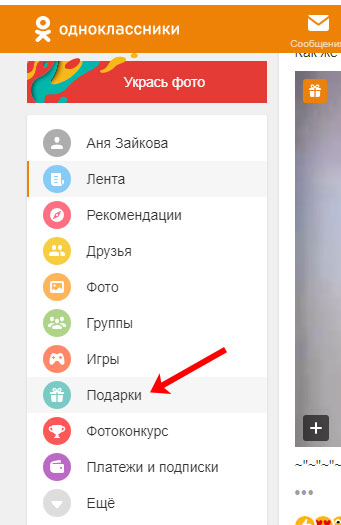
Выберите из списка слева «Открытки».

Найдите ту, что понравится и подойдет по смыслу. Музыкальные открытки в списке тоже есть, они стоят не дешево, но и смотрятся красиво. Наведя курсив на изображение, под ним появится его цена. Когда определитесь, кликайте по выбранной.
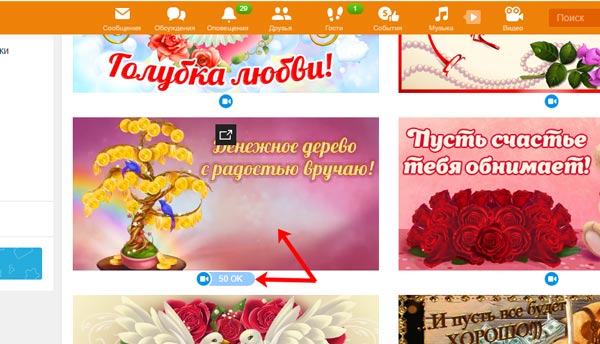
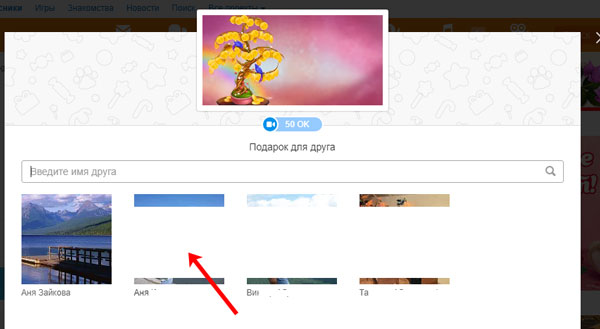
Теперь расскажу, что делать, если платить вы не хотите. Находим понравившуюся открытку в списке и кликаем по ней. Потом правой кнопкой мыши нажмите по изображению и выберите пункт «Сохранить как…».
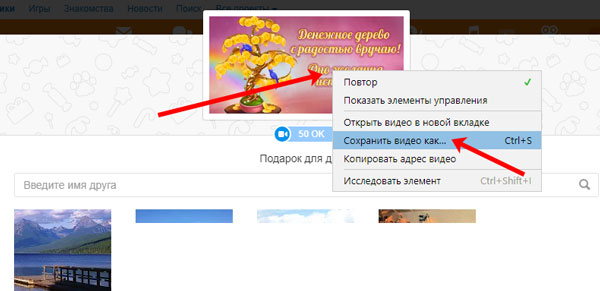
Слева выберите папку на компьютере, куда она сохранится. В примере я указала «Рабочий стол». Можете переименовать картинку. «Тип файла» трогать не нужно. Нажимайте «Сохранить».

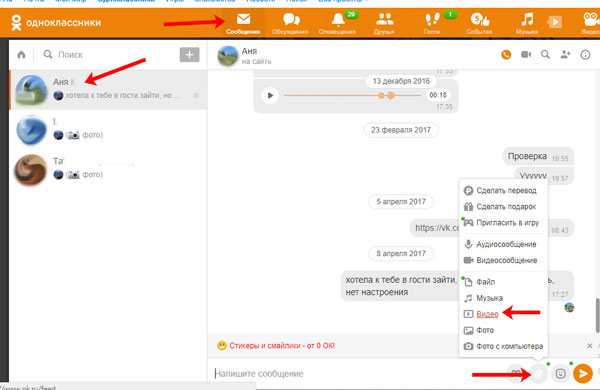
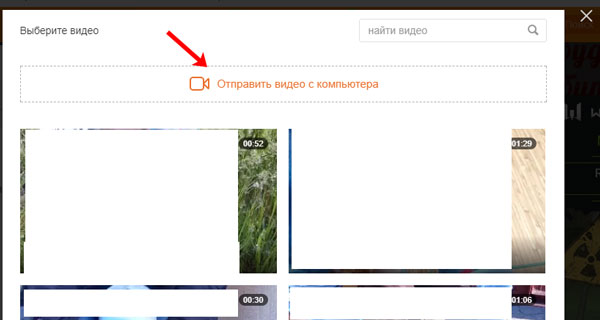
Слева откройте ту же папку, куда сохраняли изображение. Потом найдите его в области посредине и выделите кликом мышки. Нажимайте «Открыть».

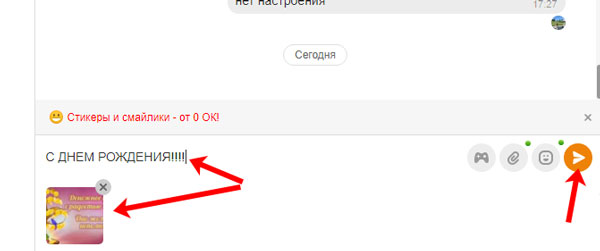
Хоть никто из пользователей, кроме получателя, посланную вами открытку не увидит – друг будет доволен. Выглядит она красиво, можно написать какой-нибудь текст-поздравление от себя. Нажав на кнопку проигрывания, ее можно посмотреть.
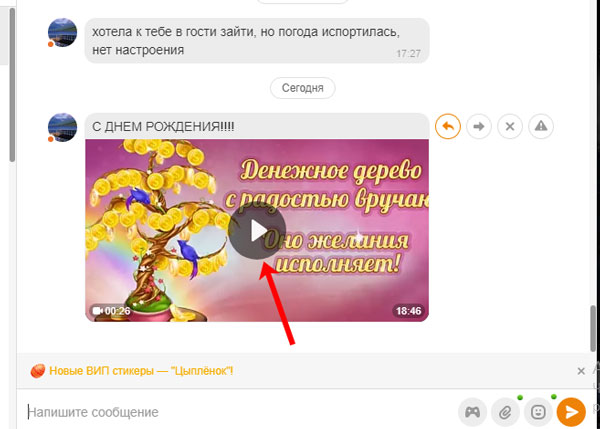
Поиск открыток в Группе
Данный способ очень похож на описанный в предыдущем пункте, только там мы искали картинки в соответствующем разделе «Подарков», а здесь поищем подходящую группу.
На своей странице под главным фото жмите пункт меню «Группы».
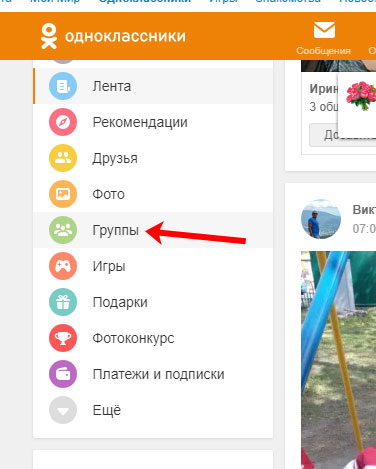
Дальше в строке поиска напишите «открытка». В результатах отобразятся все группы, соответствующие нашему запросу. Выберите одну и нажмите по ее названию.

Если она вам подходит, можно «Присоединиться» к ней, чтобы в дальнейшем не тратить время на поиски. Если нет – возвращайтесь к предыдущему пункту и выбирайте другую. Поскольку все открытки отсортированы по «Фотоальбомам», нажмите на данный пункт.
Чтобы они отобразились все, нажмите «Показать ещё». Дальше выберите альбом с подходящей тематикой и жмите по нему.
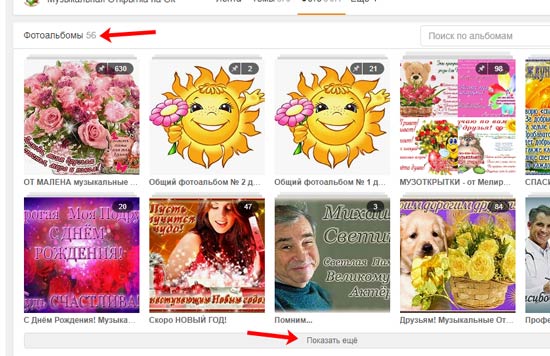
Найдите интересную открытку и на ней нажмите на кнопку с подарочком – «Подарить картинку».
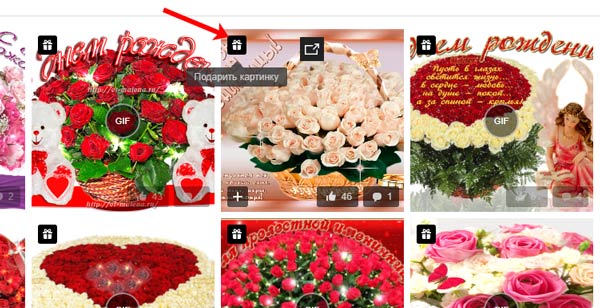
Жмите по нужному человеку.
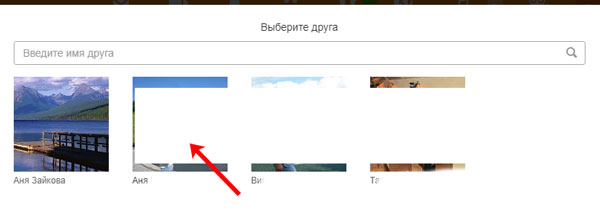
Наведите курсив на картинку и выделите область, которая будет отображаться на аватарке друга, перемещая маркеры – вверху справа будет показано, как оно будет смотреться. Обратите внимание на цену. Можете послать картинку приватно. В конце жмите «Подарить».
После того, как получатель примет открытку, она будет видна всем на главном фото его профиля.

Для того, чтобы отправлять открытки бесплатно, наведите на понравившуюся курсор и нажмите на плюсик в углу слева – «Добавить в альбом Гифы».

Теперь нужно открыть этот альбом. В меню под аватаркой на своей страничке выберите «Фото».

Кликните по альбому с нужным нам названием.

Найдите в нем добавленное изображение и нажмите по нему мышкой.
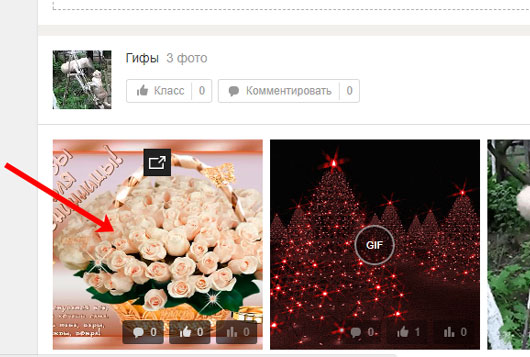
Когда оно откроется в режиме просмотра, можно будет добавить к нему описание, а затем жмите «Получить ссылку».
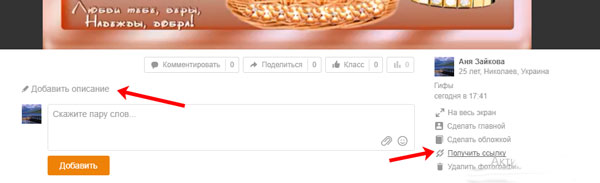
Поле, по которому вы кликнули, станет синим и появится ссылка на картинку. Кликните по ней правой кнопкой мыши и выберите из меню «Копировать».
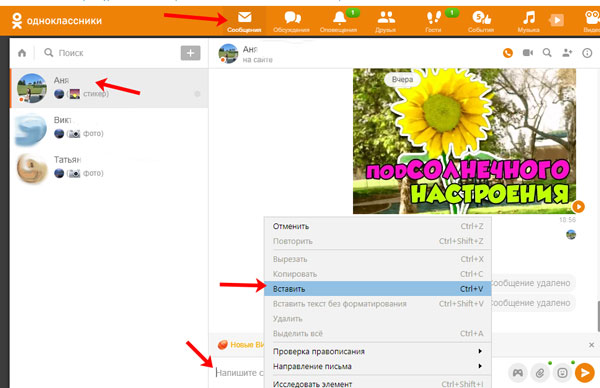
После того, как картинка загрузится и будет показана ее миниатюра, выделите ссылку, кликните по ней правой кнопкой и жмите «Удалить».
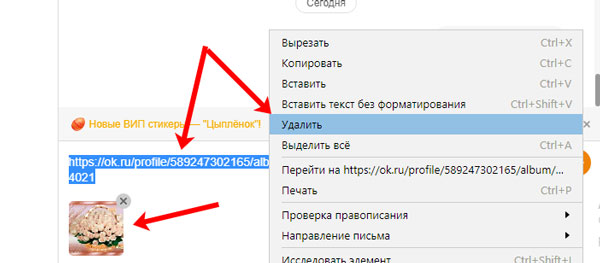
Вместо ссылки можете написать пару слов поздравления от себя. Можно отправлять открытку – оранжевый кружочек с белым самолетиком.
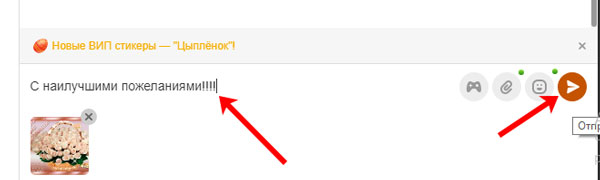
Ваш друг получит ее в таком виде – пожелание вверху и сама картинка.
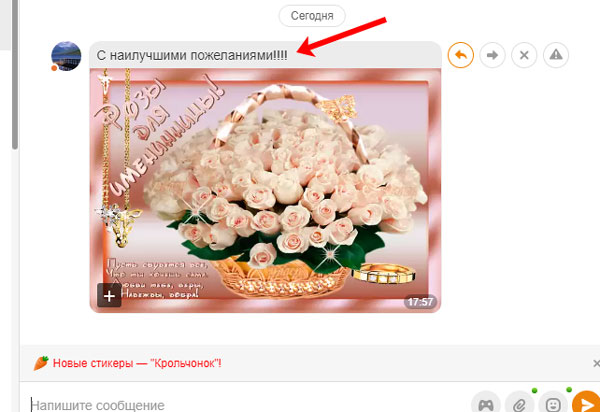
Кликнув по изображению, оно откроется на весь экран.
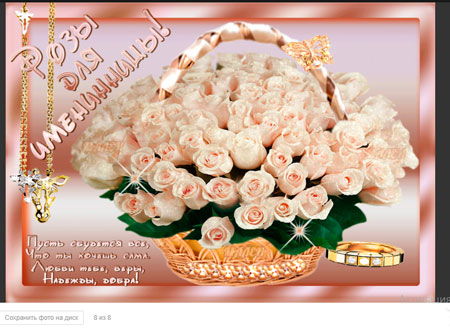
Отправка изображения, сохраненного на компьютер
Потом нажмите по изображению правой кнопкой и выберите «Сохранить изображение как…».

Слева выберите нужную папку на компьютере (у меня Рабочий стол), можете изменить имя и жмите «Сохранить».
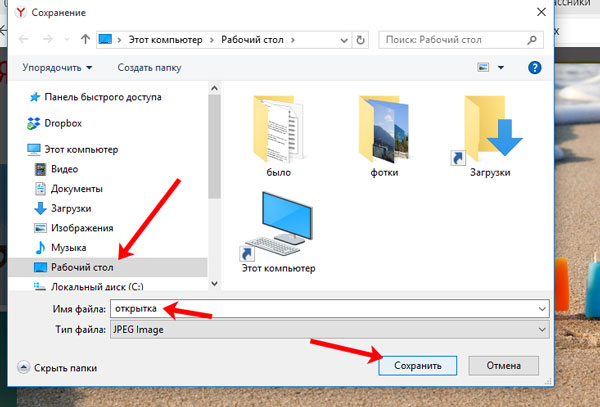
После того, как нужная картинка будет у вас на компьютере, ее надо загрузить на Одноклассники в свой профиль. Поэтому под аватаркой из меню выберите «Фото».
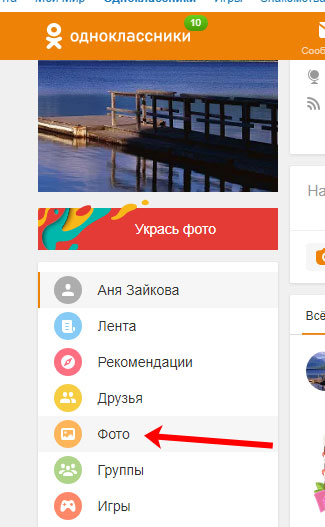
Дальше жмите «Добавить фото».
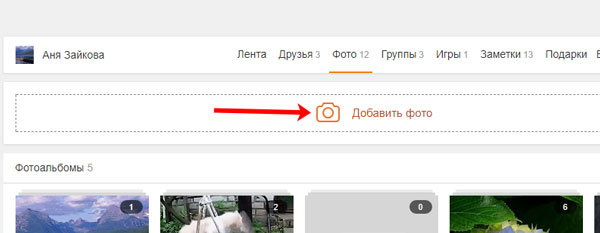
Найдите слева папку, куда сохранили открытку, в блоке посредине выделите ее и кликните «Открыть».
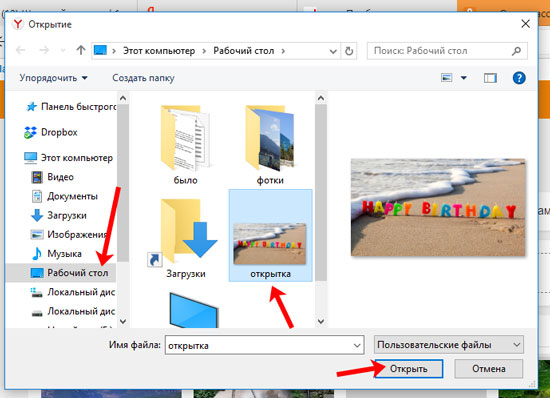
Подождите, пока она загрузится. Дальше мы сделаем с ней заметку, напишем в ней поздравление и отметим на изображении друга. Напечатайте текст заметки в верхнем поле. Нажмите на карандашик, что находится на картинке внизу слева, и выберите из списка «Отметить друзей».
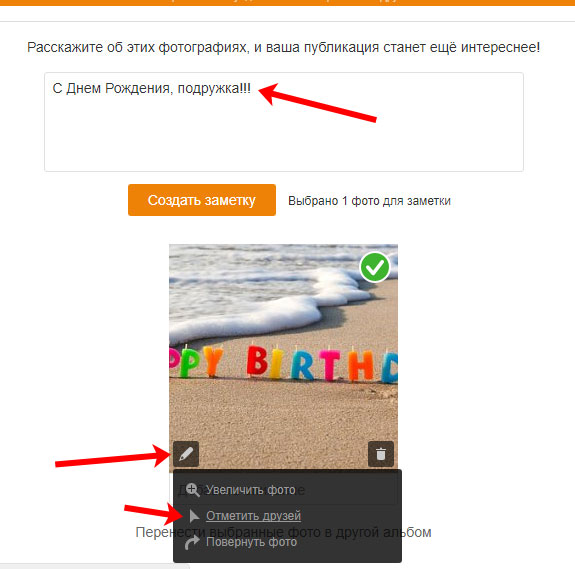
Кликните мышкой в том месте, где должна стоять отметка, и из появившегося блока выберите друга. Затем жмите «Готово».
Кстати, этот способ подойдет, если вы хотите поздравить сразу нескольких друзей. Например, будет открытка-поздравление с Новым годом. Отмечайте на ней нескольких пользователей, и они получат ваше поздравление.
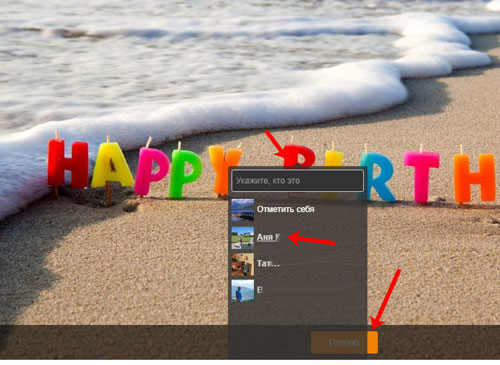
Закройте режим просмотра, нажатием на крестик вверху справа.

Когда закончите, жмите «Создать заметку».
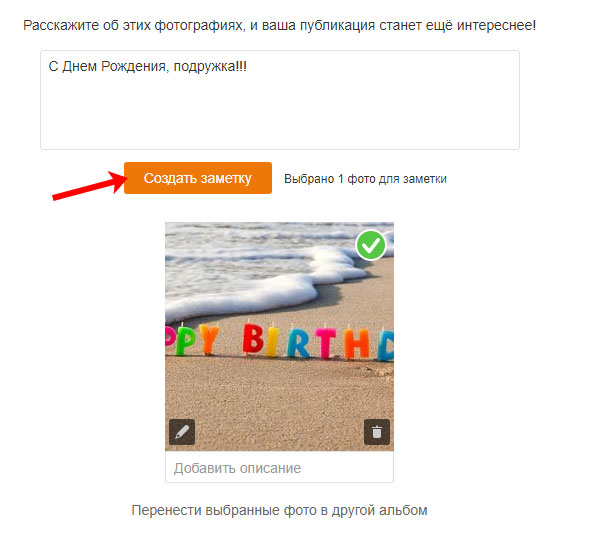
Тот человек, которого вы указали на открытке, получит оповещение, что вы его отметили, и сможет посмотреть фотографию. Если он ее еще и прокомментирует, например, скажет спасибо, тогда открытка появится еще и в обсуждениях.
Что получилось в результате: вы отметили пользователя на картинке, он узнает об этом через оповещения, и она автоматически добавляется на его страницу в альбом «Фото со мной»; ее видят все ваши друзья в своей ленте, а если получатель ее прокомментирует, то, появившись в обсуждениях, ее смогут увидеть еще и все его друзья.

Что такое поздравительные открытки
Чаще всего такие открытки можно купить за валюту Одноклассников (ОКи), но есть и бесплатные способы. Владельцы сайта постоянно радуют нас такими подарками и позволяют делать приятные сюрпризы своим близким.
Музыкальные открытки
Итак, вы хотите поздравить близкого человека с его праздником, например, с днем рождения, но при этом не желаете платить? Тогда либо читайте нашу инструкцию по зарабатыванию ОКов, либо следуйте приведенной ниже инструкции.
- Откройте браузер и перейдите на свою страничку в ОК. Затем в левой боковой колонке нажмите на пункт меню «Подарки» .


- Далее выбираем человека, которому адресуем подарок, кликнув по его фотографии в списке друзей.


В результате мы получим уведомление о том, что открытка была успешно отправлена, и пользователь, как только появится в сети, увидит ее.

- Сначала нужно перейти на страничку пользователя, который заслужил наше внимание. Когда это будет сделано, под его фотографией кликните пункт меню «Сделать подарок» .


Что делать, если бесплатных открыток нет?
- Для начала давайте загрузим картинку, которая станет нашей открыткой. Найти ее можно в Яндексе, введя советующий запрос.

- Когда появится поисковая выдача, переключаемся на вкладку «Картинки» . Лучше всего выбирать изображение с белым или прозрачным фоном – так оно гармонично впишется в интерфейс окна диалогов Одноклассников.

- Открываем картинку и, кликнув по ней правой кнопкой мыши, сохраняем на компьютер.

- Выберите каталог, в котором мы сможем без труда найти объект. У нас это будет рабочий стол. Затем жмем «Сохранить» .

- В окне диалога жмем по значку скрепки и из выпадающего меню выбираем пункт «Фото с компьютера» .

- Затем выбираем букет подснежников, который мы заблаговременно подготовили не без помощи Яндекса.


Вот и все. Красивый букет цветов в виде подарка отправлен нашему оппоненту. Достоинством такого способа является то, что мы можем выбрать любую картинку, а не только то, что продают нам Одноклассники.

- Итак, работать мы будем с приложением Одноклассники, так как в мобильной версии сайта функционал реализован аналогично. Первым делом открываем главное меню.

- Прокрутите список немного ниже и выберите пункт «Подарки» .

- Переключаемся на вкладку «Категории» и выбираем пункт под названием «Открытки» .

- В этом списке мы и будем искать бесплатные подарки. Напоминаем, что есть тут они далеко не всегда. Но как говорится, попытка не пытка. Пробуйте.

- Для начала давайте откроем браузер смартфона или телефона и, воспользовавшись одной из поисковых систем, введем запрос.

- Переключаемся на вкладку картинок и выбираем красивое изображение, подходящее по тематике. Опять же, по возможности, с белым фоном.

- Когда картинка увеличится, зажимаем ее пальцем и из всплывающего меню выбираем пункт загрузки изображения на телефон.

- Тапаем по скрепке и выбираем из всплывающего меню пункт, обозначенный цифрой «2» .

- Оказавшись в галерее нашего телефона, выберите картинку, которую мы будем отправлять.

- Ждем завершения кратковременной загрузи и вуаля! Наш букетик будет доставлен по назначению, как только пользователь появится в сети.

Выводы
Ну а если после прочитанного у вас все же остались вопросы, предлагаем посмотреть видео в самом низу странички или описать суть проблемы в комментариях. Если не мы, то кто-нибудь из пользователей обязательно поможет дельным советом.
Видеоинструкция
Для полноты картины и наглядности описанного предлагаем вам просмотреть тематический ролик, в котором мы показываем все способы для бесплатной отправки открыток в Одноклассниках.

Способ 1: Раздел «Подарки»
Это самый дорогой способ, но ваш презент будет виден другим пользователям, посетившим страницу. К тому же, большинство открыток, которые продают сами Одноклассники, имеют анимацию и звуковое сопровождение.
Инструкция по отправке открытки будет выглядеть так:
- Перейдите на страницу интересующего вас пользователя. Под его аватаром обратите внимание на блок, где расположен список дополнительных действий. Выберите «Сделать подарок».

Способ 2: Открытки из приложений
Инструкция выглядит следующим образом:







Способ 3: Отправка из сторонних источников
Пошаговая инструкция будет иметь такой вид:

Способ 4: Отправка из мобильного приложения
Рассмотрим отправку открытки с телефона на примере следующей инструкции:




Отблагодарите автора, поделитесь статьей в социальных сетях.


Способ 1: Раздел «Подарки»
Это самый дорогой способ, но ваш презент будет виден другим пользователям, посетившим страницу. К тому же, большинство открыток, которые продают сами Одноклассники, имеют анимацию и звуковое сопровождение.
Инструкция по отправке открытки будет выглядеть так:
- Перейдите на страницу интересующего вас пользователя. Под его аватаром обратите внимание на блок, где расположен список дополнительных действий. Выберите «Сделать подарок».

Способ 2: Открытки из приложений
Инструкция выглядит следующим образом:







Способ 3: Отправка из сторонних источников
Пошаговая инструкция будет иметь такой вид:

Способ 4: Отправка из мобильного приложения
Рассмотрим отправку открытки с телефона на примере следующей инструкции:




Отблагодарите автора, поделитесь статьей в социальных сетях.

Читайте также:


